реклама
 Не мисля, че проблемът ми е уникален. Обикновено не гледам видео на едно заседание, въпреки че може да чуя песен от начало до край. Понякога са необходими около три заседания, за да завърши филм! Не се притеснявам от калориите за пуканки, а от неприятностите от възобновяването на филм от мястото, от което съм напуснал. Също така трябва да помня позицията на филма и да продължа от там, без да пропускам кадър.
Не мисля, че проблемът ми е уникален. Обикновено не гледам видео на едно заседание, въпреки че може да чуя песен от начало до край. Понякога са необходими около три заседания, за да завърши филм! Не се притеснявам от калориите за пуканки, а от неприятностите от възобновяването на филм от мястото, от което съм напуснал. Също така трябва да помня позицията на филма и да продължа от там, без да пропускам кадър.
Мисля, че имам приятели там, които често са изправени пред един и същ проблем. Разбира се, бутонът за бързо преместване напред или прескачане или плъзгачът могат лесно да бъдат преместени до положението, където е бил изключен. Но по дяволите, не сме ли филм наркомани мързелива куп. Искаме решения с едно докосване, за да маркираме видео.
За да разреша този проблем, започнах да търся начин да маркирам видео. Маркирането на отметки е функция в много DVD плейъри. В персонални компютри функциите за отметки има за много приложения. От пакети за Office до PDF файлове и дори Ipod има функция, която запомня да възобнови песен от мястото, където сте спрели. Защо не видео отметка за видео файлове? Е, там е по подразбиране в някои медийни плейъри и като плъгин в Windows Media Player.
MyMediaBookmarks - Приставка за Windows Media Player за отметка на видео
MyMediaBookmarks е плъгин за Windows Media Player (WMP). Автоматичният бит зад работата му е мъртъв просто - докато гледате филм, видео маркерът се създава в точния кадър (или време), където решите да затворите медийния плейър. Когато стартирате видео файла отново, той възобновява възпроизвеждането от това място.
MyMediaBookmarks могат да бъдат достъпни от WMP - Инструменти - Приставки. Оттук може също да бъде отметнат и деактивиран.
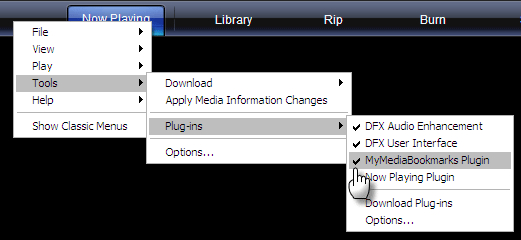
Разделът „Плъгини“ под Windows Media Player Настроики ни превежда в характеристиките на MyMediaBookmarks. Като обикновено приложение, то не е богато на функции, но ни дава известен контрол върху типовете медии, които решаваме да маркираме.
Най- Общ раздела ви дава избор за автоматично възобновяване на видео и аудио файлове. Ако смятате, че няма да ви е необходим за аудио файлове, изберете да го деактивирате. Също така, използвайте същия раздел, за да зададете разликата във времето за автоматично възобновяване между стартирането и точката, отметка. По подразбиране 5 секунди е достатъчно добро. Докато се движите през видеоклиповете си, можете да изберете да изчистите всичките си отметки с едно кликване върху Изчистване на всички отметки.
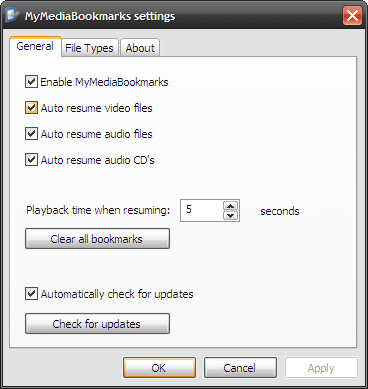
Най- Типове файлове Разделът ви позволява да включвате или премахвате различните видео / аудио файлови формати, с които се обработва Windows Media Player. Обърнете внимание на поддръжката за по-нови формати като M4B и MKV.
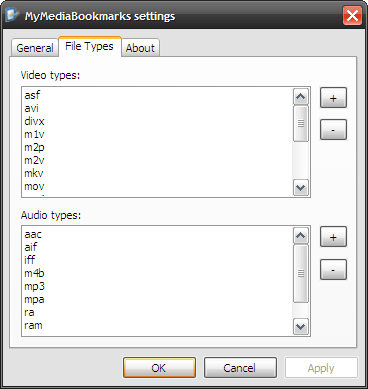
С MyMediaBookmarks изглежда няма ограничение за броя на файловете, които можете да отметите. Едното нещо, което трябва да приеме, е лекото пристъпване, когато плъгинът започва с WMP. Или може би беше така в моя индивидуален случай, тъй като имам инсталирани доста плъгини. Има само един начин за отметка на вашите файлове ”¦ чрез затваряне на WMP. Няма друг начин да ръчно да маркирате видео без да затваряте приложението.
Плъгинът MyMediaBookmarks (ver.1.5) за Windows Media Player е изтегляне от 2.19MB.
KMPlayer - Видеоклипове с отметки просто и гладко [няма по-дълги налични]
KMPlayer е сравнително нечуван, но е един от най-добрите медийни плейъри там. KMPlayer и VLC Player често се обсъждат на един дъх като много мощни и безплатни медийни плейъри 5 най-добрите безплатни медийни плейъри за WindowsНай-добрият медиен плейър за вас е този, който най-много обичате да използвате. Ето най-добрите безплатни приложения за медийни плейъри, които трябва да разгледате в Windows. Прочетете още . За целите на отбелязването на видеоклипове намерих KMPlayer по-лесен за конфигуриране в сравнение с VLC Player. За обяснение как да запазите отметките във VLC, отидете на VideoLAN Wiki.
Има два начина да възобновите гледането на видео от мястото, където сте прекъснали в KMPlayer.
От менюто с десния бутон отидете на Възпроизвеждане и проверете Запомнете играна позиция. Следващият път, когато играете филма, той се възобновява от мястото, където сте спрели.
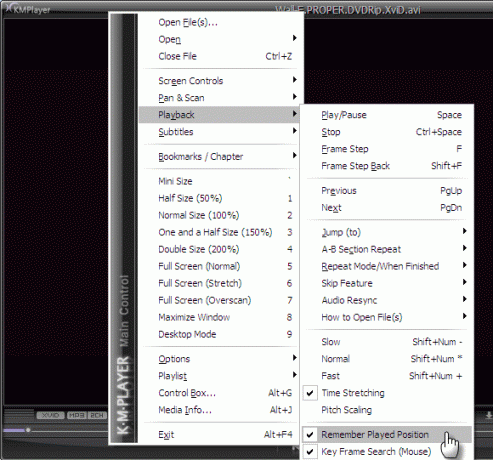
От менюто с десния бутон отидете на Маркери / Глави - Добавяне към отметки.
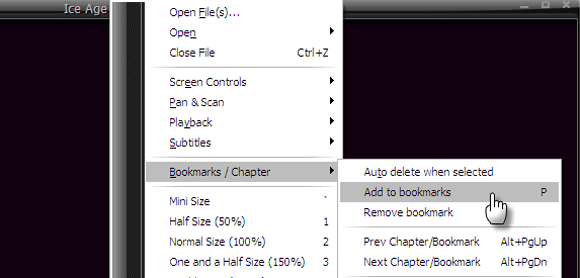
Прецизната времева рамка се добавя към контекстното меню. Можете също да използвате прозореца на редактора на отметки (Редактиране на отметки) за добавяне на заглавие или изтриване на отметки.
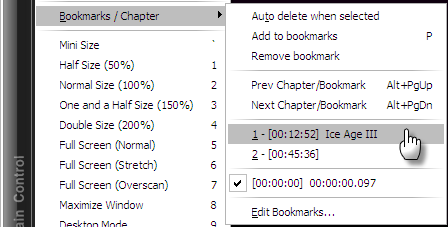
KMPlayer предлага ясното предимство да ни позволи да маркираме няколко точки в един и същи филм. Използвайки това, можете да определите всички ключови сцени в един филм.
KMPlayer [Няма по-дълги налични] (ver.2.9.4) е безплатно изтегляне от 14.2MB за Win2000 / XP / 2003 / Vista / 7.
Плъгин с мултимедийния плейър на Microsoft по подразбиране или гладко безплатно безплатно приложение като KMPlayer - вземете своя избор. За абсолютната гладкост и лекота на работа обикновено бих отишла за KMPlayer. Ами ти?
Използвате ли видео маркери? Кой медиен плейър сте инсталирали и се справя с видео маркери?
Кредит за изображение: Okko Pyykkaj
Saikat Basu е заместник-редактор за интернет, Windows и производителност. След като отстрани мрака на MBA и десетгодишна маркетингова кариера, той сега страстно помага на другите да подобрят уменията си за разказване на истории. Той внимава за липсващата запета от Оксфорд и мрази лоши скрийншоти. Но идеите за фотография, Photoshop и продуктивност успокояват душата му.